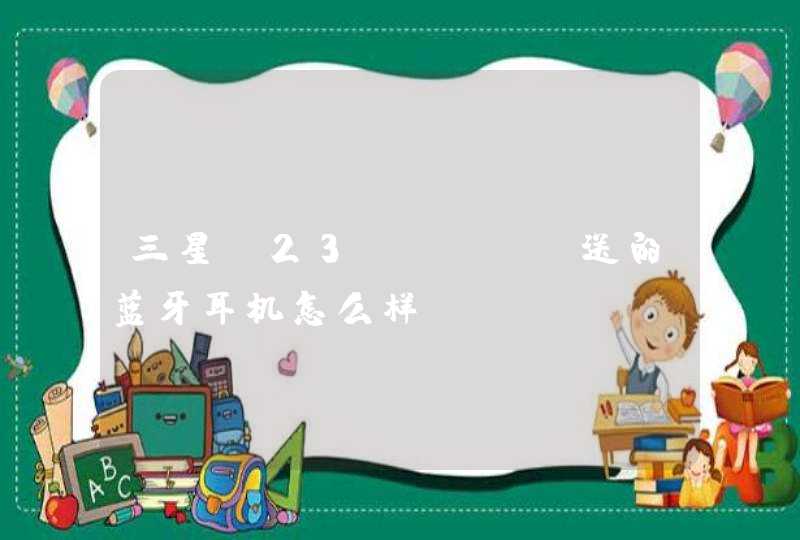1通过数据线将手机和电脑连接,连接成功后,电脑桌面会弹出手机设备页面-点击"打开设备以查看文件"(或进入电脑/计算机-查找手机设备图标)。以手机中照片复制到电脑为例,打开手机设备-DCIM文件夹-将手机中照片复制黏贴到电脑中保存即可。
2若没有弹出手机设备页面,请下滑手机屏幕顶帘-点击"已连接为媒体设备"-勾选"媒体设备(MTP)"。
3若电脑中依然没有手机设备图标,可能是电脑中缺少USB驱动软件,您可尝试在电脑上下载安装Kies软件。
4然后重新按照步骤1操作。
您好 !
根据您的描述,先别气怠 !
如您的Galaxy S4是Android os 43或以下,
建议您在Samsung 官网下载使用 Kies20 for Mac (见图1)
如您的Galaxy S4是Android os 43或以下,
建议您在Samsung 官网下载使用 Kies30 for Mac
经 Kies for Mac,您便可从手机 下载/上载 文件至Macbook Air (见图2)
谢谢 !!
手机连接电脑传输文件如照片、视频等,请操作:
1通过数据线将手机和电脑连接,连接成功后,电脑桌面会弹出手机设备页面-点击"打开设备以查看文件"(或进入电脑/计算机-查找手机设备图标)。以手机中照片复制到电脑为例,打开手机设备-DCIM文件夹-将手机中照片复制黏贴到电脑中保存即可。
2若没有弹出手机设备页面,请下滑手机屏幕顶帘-点击"已连接为媒体设备"-勾选"媒体设备(MTP)"。
3若电脑中依然没有手机设备图标,可能是电脑中缺少USB驱动软件,您可尝试在电脑上下载安装Kies软件。
4然后重新按照步骤1操作。